ノードの属性
ネットワークオブジェクトを挿入する際、オブジェクト作成後に [Edit]-[編集] ダイアログを自動的に開くよう選択している場合は、[Nodes]-[ノード] ウィンドウが開きます (オブジェクト作成後の右クリックの挙動と操作)。デフォルトでは、[Nodes]-[ノード] リストのみが開かれます。
このウィンドウには、ネットワークオブジェクトの属性値を入力します。すでに定義済みのネットワークオブジェクトには、次の機能を使用してウィンドウを呼び出すことができます。
- ► ネットワークオブジェクトタイプのネットワークオブジェクトのリストで、目的のネットワークオブジェクトがある行をダブルクリックします。
- ► ネットワークエディタで、目的のネットワークオブジェクトを選択します。次に、そのショートカットメニューから、[Edit]-[編集] をクリックします。
ネットワークオブジェクトには追加属性がある場合があります。ネットワークオブジェクトタイプのネットワークオブジェクトリストでは、すべての属性と属性値を表示できます。次の機能を使用してリストを開くこともできます。
- ► ネットワークオブジェクトサイドバーで、目的のネットワークオブジェクトタイプを右クリックします。次に、ショートカットメニューから、[Show List]-[リストの表示] を選択します (ネットワークオブジェクトサイドバーのショートカットメニュー)。
- ► ネットワークエディタで、目的のネットワークオブジェクトを選択します。次に、ショートカットメニューから、[Show In List]-[リスト内に表示] をクリックします (ネットワークエディタでネットワークオブジェクトを選択してリストに表示)。
- ► [Lists]-[リスト] メニューの目的のカテゴリ内のネットワークオブジェクトタイプをクリックします。
ネットワークオブジェクトタイプのネットワークオブジェクトリストでは、ネットワークオブジェクトの属性と属性値を編集できます (リストのセルの選択)、(リストの使用)。
このオブジェクトタイプのオブジェクトは他のオブジェクトとの関係を持つことがあります。 これが、属性リストが結合リストの一部として表示される(左側に)理由です 。[Lists]-[リスト] ツールバーの [Relations]-[関係] ボックスでは、目的の関係の属性が右側に表示された結合リストを表示したり、編集したりできます(以下の「関係としての依存型オブジェクトの表示と編集」を参照)および (結合リストの使用)。

|
注意: リストでは、 |
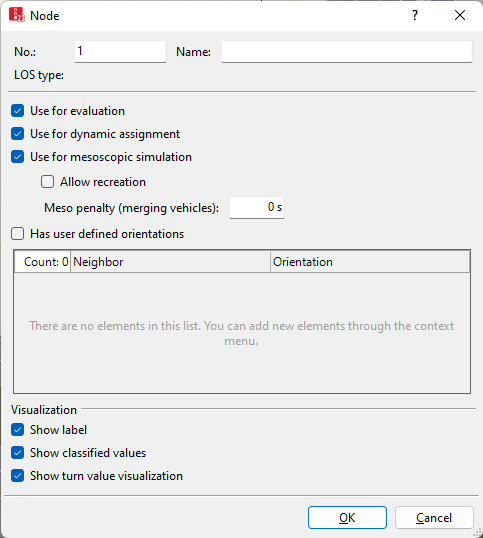
1. 必要な変更を加えます。
| [Element]-[エレメント] | [Description]-[説明] | ||
|---|---|---|---|
|
[No.]-[番号] |
固有ノード番号 |
||
|
[Name]-[名前] |
ノードの名称 |
||
|
LOSType |
LoSスキーム種別:ノード評価における結果属性 [LOS (All)]-[LOS(すべて)] および[LOSVal (All)]-[LOSVal(すべて)] に適したLOSスキームを決定するベース (ノードの評価)。[LOSTyp]-[LoSスキーム種別] が定義されます。Vissimは、シミュレーション実行の初回開始時にノードタイプをベースとします。
[LOSType]-[LoSスキーム種別] は、次の場合にのみ計算されます。
ノードの編集または新規ノードの挿入時に、Vissimは、次にシミュレーションを実行するノードタイプに基づいてすべてのノードの [LOSTyp]-[LoSスキーム種別] を定義します。 |
||
| [Showing label]-{ラベルの表示] |
|
||
|
動的配分 |
[Use for dynamic assignment]-[動的配分に使用](UseForDynAssign):
動的配分にノードを使用しない場合は、このオプションを無効化してください。これにより、計算時間が短縮されます。 |
||
|
[Use for mesoscopic simulation]-[メソスコピックシミュレーションに使用] |
UseForMeso:
|
||
|
メソペナルティ(合流車両) |
[Use for mesoscopic simulation]-[メソスコピックシミュレーションに使用]の選択時のみ:異なる進入車線または進入リンクから来て同じ出口車線上でつながっている2台の車両の間の最小メソギャップ時間に値[s]が加算されます。錯綜区間の容量の喪失を校正するために使用します。 |
||
|
[User defined orientations]-[ユーザー定義の方向] |
[Has user defined orientations]-[ユーザー定義のオリエンテーション] (HasUserDefOrient):
特に、複数のエッジが隣接ノードにつながっており、Vissimが非現実的な方向を決定している場合には、方向を選択してください。デフォルトでは、複数のエッジがある場合、Vissimは最も頻繁に発生する方向を使用します。2つのエッジしかない場合は、利用可能な方向のリストにおいて最初に発生した方向が使用されます(一番上では時計回り)。 |
||
|
|||
|
[Use for evaluation]-[評価に使用] |
UseForEval: |
||
|
[Show classified values]-[分類された値を表示] |
[Show classified values]-[分類値を表示](ShowClsfValues): このオプションを選択すると、選択された表示タイプではなく分類された値が表示されます。ノードのグラフィックパラメータに分類された値を表示するには、カラースキームと属性を選択してください (属性に基づいたノードへのカラーの割り当て)。 このオプションを選択すると、選択された表示タイプではなく分類された値が表示されます。ノードのグラフィックパラメータに分類された値を表示するには、カラースキームと属性を選択してください (属性に基づいたノードへのカラーの割り当て)。 |
||
|
[Show turn value visualization]-[ターン値の視覚化の表示] |
(ShowTurnValVisual): [Use for evaluation]-[評価に使用]が選択されている場合のみ有効です。その場合のみ移動が行われるからです。
|
||
2. [OK] で確定します。
このネットワークオブジェクトには、[Attributes]-[属性] リストに表示できる追加の属性があります。例を次に示します。
| [Element]-[エレメント] | [Description]-[説明] |
|---|---|
|
AllowRecr |
[Allow recreation]-[再作成を許可する]: [Use for mesoscopic simulation]-[メソスコピックシミュレーションに使用]属性が選択されている場合のみ有効です。自動メソネットワークノードクリエーターを実行するときに、現在のノードの削除と適切な再度の作成を許可します。[Allow recreation]-[再作成を許可する]は、メソネットワークノードを作成するときにデフォルトで選択されます(Vissim ネットワーク全体のメソネットワークノードの作成)。ノードの属性を変更すると、[Allow recreation]-[再作成を許可する]が無効になります。これにより、[Create meso network nodes]-[メソネットワークノードを作成]を再度使用して Vissimがメソネットワークノードを作成するときに、変更内容がそのまま残ります。 |
|
TurnValVisualSize |
[Turn value visualization size]-[ターン値視覚化サイズ]: 回転値視覚化の外円の半径[m] |
|
WktPolygon |
[WKT polygon]-[WKTポリゴン]: ノードポリゴンのポイント(WKTフォーマットのデカルトVissim世界座標) |
|
WktPolygonWGS84 |
[WKT polygon (WGS84)]-[WKTポリゴン(WGS84)]: WKTフォーマットのWGS84座標(緯度/経度)でのノードポリゴンのポイント |
|
WktLoc |
[WKT location]-[WKT位置]: WKT-POINTフォーマットの Vissim世界座標でのリンクのマーキング絶対位置 |
|
WktLocWGS84 |
[WKT location (WGS84)]-[WKT位置(WGS84)]: WKT-POINTフォーマットのWGS84座標でのマーキング絶対位置 |
|
WktWGS84Lat |
[WKT WGS84 latitude]-[WKT WGS84緯度]: リンク中心の緯度のWGS84座標 |
|
WktWGS84Long |
[WKT WGS84 longitude]-[WKT WGS84経度]: リンク中心の経度のWGS84座標 |
関係としての依存型オブジェクトの表示と編集
このネットワークオブジェクトタイプの属性と属性値が左側のリストに表示されます。これは、2つの結合リストで構成されています。
1. 左側のリストで、目的のエントリーをクリックします。
右側のリストには、左側のリストで選択されたネットワークオブジェクトに割り当てられたネットワークオブジェクトやベースデータの属性と属性値が示されます (結合リストの使用)。
- [Turns (evaluation)]-[ターン(評価)]:ノード評価のノード-エッジグラフ内のターン関係であるノード内のエッジの属性 (ノード-エッジグラフの生成)
- ターン(動的配分):動的配分のノード-エッジグラフ内のターン関係であるノード内のエッジの属性 (ノード-エッジグラフの生成)
- [User defined orientations]-[ユーザー定義の方向]
- 動き (ノードの評価)。動きの結果属性を表示するには、まず評価のためのノード-エッジグラフを生成する必要があります (ノード-エッジグラフの生成)。
- エッジ(評価)(ノード-エッジグラフの生成)、(エッジの属性)
- エッジ(評価、入力):ノードに入るか、またはノードで終了する評価ノードのすべてのエッジ
- エッジ(動的配分)(ノード-エッジグラフの生成)、(エッジの属性)
- 交錯エリア (交錯エリアの属性)
- メソターン交錯 (メソターン交錯の属性)
- メソターン (メソターンの属性)
- ポイント:コーナーの座標を編集します
- リンクセグメント:セグメントノード内のリンクセグメントの属性
2. リストツールバーの [Relations]-[関係] リストで、目的のエントリーをクリックします。
3. 目的のデータを入力します。
データが割り振られます。
親見出し:
I編集方法については以下参照:

 このオプションが選択されない場合、すべてのノードのラベル選択すると個々のノードのラベルが非表示となります。
このオプションが選択されない場合、すべてのノードのラベル選択すると個々のノードのラベルが非表示となります。

